Comunicato stampa -
Come registrare audio in riproduzione su Mac/Windows/iPhone
Se ami la musica in streaming su internet, potresti voler registrare i brani per poi riprodurli in futuro in un momento qualsiasi, addirittura offline. Con un buon software per registrare audio in streaming, puoi registrare centinaia di brani su Internet e creare la tua raccolta di musica digitale preferita.
Questo post ti mostrerà i passaggi dettagliati per registrare audio in streaming su MacBook, PC Windows e dispositivi mobili, inclusi iPhone e Android. Segui subito il tutorial per farlo.
Come registrare audio in streaming su Mac
Se vuoi registrare audio da Mac, sono sufficienti pochi click. In questa sezione, presenteremo il miglior software per registrare audio in streaming su Mac e ti offriremo la guida per utilizzarlo.
1. QuickTime Player
Per registrare audio in streaming su Mac, puoi utilizzare QuickTime Player di Apple, disponibile su tutti i MacBook. Esatto, non è solo un lettore video. Puoi registrare video tramite FaceTime, registrare lo schermo e, in particolare, registrare audio su Internet.
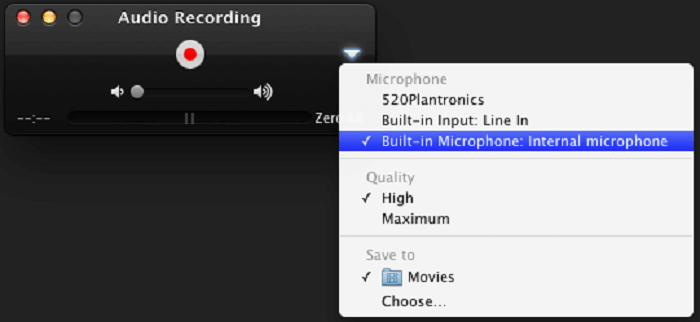
Come registrare audio in streaming su Macbook
Step 1. Avvia QuickTime Player (puoi premere "Comando" + "Spazio" e poi scrivere QuickTime per trovare l'app) sul tuo Mac.
Step 2. Clicca su "File" e seleziona "Nuova registrazione audio".
Step 3. Apparirà un menù a tendina da "REC", e lì potrai selezionare i dispositivi per registrare audio.
Step 4. Torna alla pagina web per riprodurre il brano che ti piace e clicca su "REC" per avviare la registrazione. Non dimenticare di cliccare nuovamente sul pulsante quando hai finito di registrare l'audio.
In quanto applicazione predefinita, QuickTime Player può soddisfare le tue esigenze solo a livelli base. Se desideri funzioni più avanzate, come la modifica del formato delle registrazioni, sono disponibili altri software per registrare audio.
2. EaseUS RecExperts for Mac
EaseUS RecExperts è un software leggero per tutti gli utenti Mac. La sua interfaccia elegante lo rende estremamente facile da utilizzare, anche se non dovessi registrare nulla.
Per gli utenti Mac, questo software per registrare audio consente di scegliere liberamente le sorgenti. Ciò significa che puoi registrare suoni di sistema e audio del microfono separatamente o contemporaneamente. Se devi registrare audio in streaming su Mac, puoi scegliere il suono interno come sorgente audio.
Funzionalità principali:
- Un software per registrare audio interni su Mac
- Registra schermata e webcam con pochi e semplici click
- Supporta più formati audio come MP3, AAC, WAV, FLAc, ecc.
- Ti offre un'utilità di pianificazione per registrare audio e video in automatico
Inoltre, puoi utilizzare l'utilità di pianificazione per avviare la registrazione quando vuoi. Con il suo aiuto, non perderai mai un incontro online prestabilito. Fare clic sul pulsante per scaricarlo e questo registratore sarà utile in varie scene.

Passaggi da seguire per registrare audio in streaming su Macintosh:
Step 1. Avvia EaseUS RecExperts e clicca su "Audio" per iniziare a registrare.

Step 2. Fai clic sull'icona Suono nell'angolo in basso a sinistra dell'interfaccia. Qui puoi abilitare l'opzione "Suono di sistema" per registrare l'audio del tuo Mac.
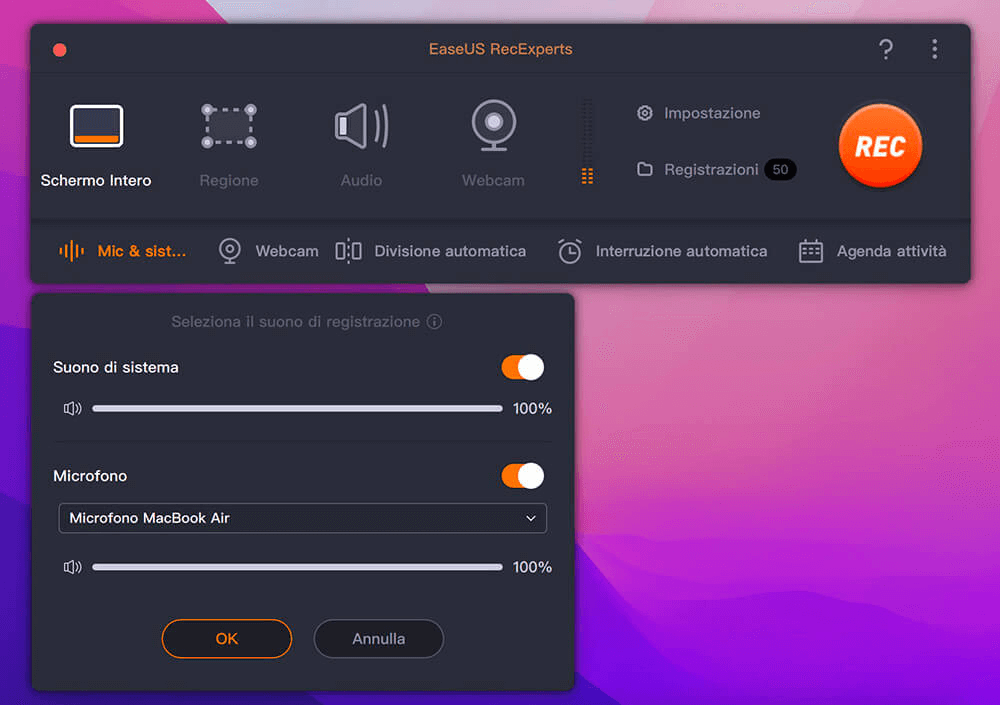
Step 3. Per applicare più opzioni sull'audio, fai clic su "Impostazioni" dall'interfaccia principale. Qui puoi impostare il formato di output, il bitrate, la frequenza di campionamento, ecc.
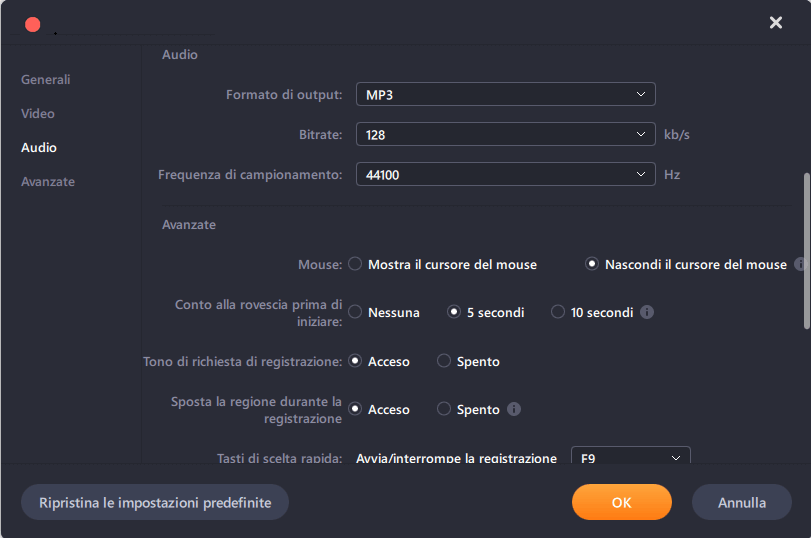
Step 4. Una volta terminato, il file audio viene salvato nelle sue "Registrazioni". Il file audio recente viene elencato per primo.
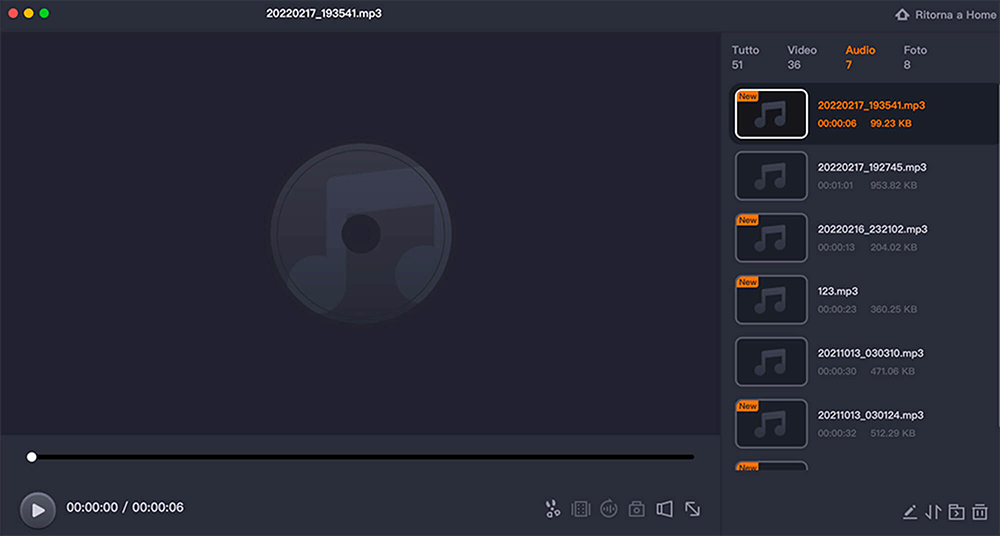
3. Audacity
Audacity è un software per editare e registrare audio multitraccia facile da usare per utenti Mac. Questo software permette di registrare audio dal vivo tramite microfono o mixer o di digitalizzare registrazioni da altri media. Inoltre, offre strumenti di editing, così da modificare i file registrati tagliandoli, unendoli, ecc., dopo la registrazione.
Se vuoi sapere come registrare audio interni su Mac senza Soundflower, puoi utilizzare Audacity come alternativa. Ora vedrai come utilizzarlo per registrare audio in streaming su Mac.
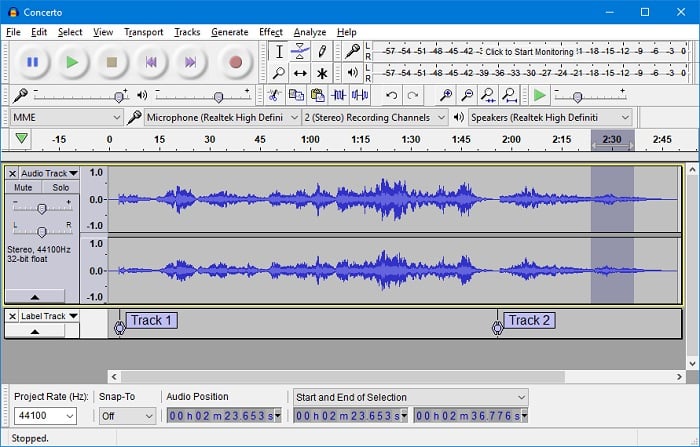
Come registrare audio in streaming con Audacity su Mac:
Step 1. Prepara un cavo per cuffie con una spina da 3,5 mm su ciascuna estremità e collega la porta di uscita delle cuffie alla porta di ingresso di linea.
Step 2. Apri le Preferenze di Sistema, poi seleziona Suono > Output > linea in uscita. Clicca su Input per selezionare l'input della linea.
Step 3. Avvia Audacity per selezionare l'input pre-installato come dispositivo per la registrazione. Quindi clicca sul menu Trasporto per assicurarsi che il Software Playthrough non sia selezionato
Step 4. Una volta fatto, potrai creare una nuova traccia e registrare la musica in streaming sul tuo Mac.
Come registrare audio in streaming su Windows 10/8/7
Ci sono svariati software per registrare audio in streaming per gli utenti di Windows 10 sul mercato, ma questi due software sono fantastici e non puoi assolutamente perderteli.
1. EaseUS RecExperts for Windows
Questo è uno software eccellente in grado di soddisfare quasi tutte le tue esigenze di registrazione. È un programma leggero e intuitivo che permette di registrare audio su computer, microfono, o entrambi. Questo software ti permette dunque di registrare qualunque cosa sia in riproduzione sul tuo PC Windows in qualità elevatissima.
Poiché questo software consente di impostare il formato di destinazione dell'audio, è possibile selezionare quello più adatto alle proprie esigenze. Ad esempio, il formato MP3 è universale e compatibile con la maggior parte dei software in modo da poterlo inviare facilmente ai tuoi amici. E FLAC è appropriato se vuoi ottenere audio ad alta fedeltà.
Funzioni più importanti:
- Registra audio in streaming in alta qualità
- Supporta svariati formati output come AAC, MP3, WAV, ecc.
- Supporta la registrazione programmata per registrare in momenti specifici
- Divide le registrazioni automaticamente in base alle tua impostazioni
È possibile dunque registrare audio con facilità grazie a questo software.
Clicca qui per scoprire come registrare audio in streaming su Windows/iPhone/Android:

Related links
- I 7 Migliori Programmi per Registrare lo Schermo Senza Ritardo su Windows e Mac
- Come registrare le dirette Instagram
- Dove vanno le registrazioni OBS | Una guida completa
- I 14 migliori software per registrare le Webcam su Windows e Mac
- 13 migliori programmi per registrare video gratis [Compatibili con qualsiasi dispositivo]
Argomenti
- Data, Telecom, IT
Tags
- registrare schermo
Fondata nel 2004, EaseUS è un'azienda software leader a livello internazionale nei settori del recupero dati, del backup dati e della gestione disco, con lo scopo di sviluppare ed esplorare un'esperienza digitale sicura per tutti. Ci stiamo impegnando per innovare e creare una potente ed efficace piattaforma di sicurezza dei dati nel mondo.
